HP EliteDesk 705 G3 Small Form Factor PC User Manual
Browse online or download User Manual for Unknown HP EliteDesk 705 G3 Small Form Factor PC. HP EliteDesk 705 G3 Small Form Factor PC Guida per l'utente [en]
- Page / 88
- Table of contents
- BOOKMARKS
- Guida per l'utente 1
- Avviso di sicurezza 3
- Sommario 5
- 1 Introduzione 11
- Ricerca di informazioni 12
- Ricerca di informazioni 3 13
- 2 Componenti 14
- Parte sinistra 15
- 6 Capitolo 2 Componenti 16
- Parte anteriore 17
- Parte superiore 18
- Parte inferiore 19
- Parte posteriore 20
- Rimozione della tastiera 22
- TouchPad 23
- Tasti speciali 24
- Tasti azione 25
- Etichette 27
- Componente 28
- (2) Numero di prodotto 28
- (3) Numero di serie 28
- (4) Periodo di garanzia 28
- 3 Connessioni di rete 32
- Collegamento a una WLAN 33
- Condivisione 35
- 4 Spostamento nella schermata 38
- Uso della tastiera su schermo 41
- Abbinamento dello stilo 42
- Impugnatura dello stilo 42
- Sistemazione dello stilo 42
- Collegamento di altoparlanti 43
- Collegamento di cuie 43
- Uso delle impostazioni audio 44
- Funzionamento a batteria 49
- 7 Protezione 53
- Disabilitazione di DriveLock 61
- Uso di software antivirus 62
- Utilizzo di software rewall 63
- 8 Manutenzione 65
- Pulizia del computer 66
- Procedure di pulizia 67
- 9 Backup e ripristino 69
- (BIOS), TPM e HP Sure Start 75
- Aggiornamento del BIOS 77
- 12 Speciche tecniche 82
- 13 Scarica elettrostatica 83
- 14 Accessibilità 84
- Indice analitico 85
Summary of Contents
Guida per l'utente
x
1 IntroduzioneDopo aver congurato e registrato il computer, si consiglia di attenersi alla seguente procedura per ottenere il massimo dal proprio inv
Ricerca di informazioniUtilizzare questa tabella per individuare le risorse contenenti dettagli sul prodotto, informazioni procedurali e molto altro a
Risorsa SommarioIMPORTANTE: Per accedere all'ultima versione della guida per l'utente è necessario essere collegati a Internet.*La Garanzia
2 ComponentiIndividuazione dell'hardwarePer visualizzare un elenco di tutti i componenti hardware installati sul computer:▲Digitare gestione peri
Componente DescrizionePermette di collegare diversi dispositivi USB, video, HDMI e LAN.NOTA: Possono essere richiesti cavi e/o adattatori (da acquista
Componente Descrizione(1) Pulsante di alimentazione●Se il computer è spento, premere il pulsante per accenderlo.●Se il computer è acceso, premere brev
Parte anterioreComponente Descrizione(1) Sensore di luce ambientale Regola automaticamente la luminosità del display in base alle condizioni di luce a
Parte superioreNOTA: Le icone del microfono si trovano sul coperchio protettivo.Componente Descrizione(1) Altoparlanti (2) Emettono l'audio.(2)
Parte inferioreNOTA: L'icona del connettore di aggancio si trova sul coperchio protettivo.Componente Descrizione(1) Connettori perni di allinea
© Copyright 2017 HP Development Company, L.P.Bluetooth è un marchio del rispettivo proprietario usato da HP Inc. su licenza. Lync, Microsoft, Oice 36
Parte posterioreComponente Descrizione(1) Webcam (posteriore) Consente di registrare lmati e scattare fotograe. Determinati prodotti consentono
2. Utilizzare una delle linguette per cavalletto per sollevare il cavalletto dal computer, quindi posizionare il cavalletto all'angolo desiderato
Collegamento a una tastiera opzionale 1. Per collegare una tastiera opzionale, abbassare il computer e inserire i perni di allineamento nei relativi c
TouchPadComponente Descrizione(1) Area del TouchPad Consente di leggere i movimenti del dito per spostare il puntatore o attivare gli elementi sullo
Componente Descrizione(1) Spia bloc maiusc Accesa: il blocco maiuscole è attivato, pertanto tutti i caratteri saranno in maiuscolo.(2) Spia bloc f
Componente Descrizione(1) Tasto esc Se premuto in combinazione con il tasto fn, visualizza le informazioni di sistema.(2) Tasto fn Consente di ese
Icona DescrizioneTenendo premuto questo tasto, è possibile aumentare gradualmente la luminosità dello schermo.Consente di disattivare o ripristinare l
Per utilizzare un tasto di scelta rapida:▲Premere il tasto fn, quindi premere uno dei tasti elencati nella seguente tabella.Pulsante DescrizioneC Cons
Componente (1) Nome del modello (solo in determinati prodotti) (2) Numero di prodotto (3) Numero di serie (4) Periodo di garanzia ●Etichette dell
6. Riposizionare l'alloggiamento nel computer. Premere delicatamente l'alloggiamento (4) no al suo completo inserimento.Per congurare la r
Avviso di sicurezzaAVVERTENZA! Per ridurre il rischio di ustioni per l'utente o il surriscaldamento per il computer, non utilizzare quest'ul
5. Riposizionare l'alloggiamento nel computer. Premere delicatamente l'alloggiamento (4) no al suo completo inserimento.Per indicare che è
7. Riposizionare l'alloggiamento nel computer. Premere delicatamente l'alloggiamento (4) no al suo completo inserimento.Utilizzo del lettor
3 Connessioni di reteIl computer può essere portato con sé in qualsiasi località, ma anche da casa, è possibile esplorare il mondo e accedere alle inf
Collegamento a una WLANNOTA: Quando si congura un accesso Internet di tipo domestico, è necessario creare un account con un provider di servizi Inter
Alcuni gestori di rete mobile richiedono l'uso di una scheda SIM. La scheda SIM contiene informazioni di base sull'utente, ad esempio il cod
NOTA: Se il dispositivo non è visualizzato nell'elenco, assicurarsi che Bluetooth sia attivato su tale dispositivo. Alcuni dispositivi potrebbero
2. Collegare l'altra estremità del cavo a un jack di rete a muro (2) o a un router.NOTA: Se il cavo di rete dispone di un circuito di soppression
Utilizzo di HP MAC Address Manager per identicare il computer su una rete (solo in determinati prodotti) È possibile abilitare un indirizzo MAC (Medi
4 Spostamento nella schermataÈ possibile spostarsi sullo schermo del computer nei modi indicati di seguito:●Utilizzare i movimenti tattili direttament
●Per eseguire lo zoom indietro, posizionare due dita divaricate sull'area del TouchPad o sullo schermo tattile, quindi avvicinarle.●Per eseguire
iv Avviso di sicurezza
●Utilizzare il tocco a quattro dita sul TouchPad per aprire il centro notiche e visualizzare le impostazioni e le notiche correnti.Soramento con tr
Uso di una tastiera e di un mouse opzionaliUna tastiera e un mouse opzionali consentono di digitare, selezionare elementi, scorrere ed eseguire le ste
Identicazione dei componenti dello stiloComponente Descrizione(1) Punta dello stilo Lo stilo interagisce con il computer ogni volta che la punta vien
5 Funzionalità di intrattenimentoIl computer HP può essere utilizzato per lavoro o per svago, ad esempio per contattare altri utenti tramite la webcam
Collegamento di cuie auricolari AVVERTENZA! Per ridurre il rischio di lesioni dell'apparato uditivo, abbassare il volume prima di indossare le c
IMPORTANTE: Accertarsi che il dispositivo esterno sia collegato alla porta corretta sul computer con il cavo appropriato. Seguire le istruzioni del pr
Individuazione e connessione a display wireless compatibili con Miracast (solo in determinati prodotti)NOTA: Per individuare il tipo di display in uso
6 Gestione dell'alimentazioneIl computer può funzionare a batteria o con alimentazione esterna. Se il computer funziona a batteria e non è dispon
NOTA: Se è stata impostata una password necessaria per l'uscita dalla modalità di sospensione, immettere la password di Windows cosicchè sullo sc
La procedura raccomandata consiste nell'usare il comando Arresta il sistema di Windows.NOTA: Se il computer si trova nella modalità di sospension
Sommario1 Introduzione ...
NOTA: Quando si scollega l'alimentazione esterna, la luminosità del display viene automaticamente ridotta per risparmiare la durata della batteri
●Disattivare o rimuovere qualsiasi scheda di memoria esterna opzionale non utilizzata.●Prima di smettere di utilizzare il computer, spegnerlo oppure a
1. Digitare support nella casella di ricerca sulla barra delle applicazioni, quindi selezionare l'app HP Support Assistant.- oppure -Selezionare
7 ProtezioneProtezione del computerLe funzioni di sicurezza standard disponibili nel sistema operativo Microsoft e nell'utility Computer Setup di
informazioni. Le password possono essere denite in Windows o nell'utility Computer Setup, preinstallata nel computer.●Le password amministratore
Password Funzione●Se si dimentica la password di accensione, non è possibile accendere o riavviare il computer.Password principale DriveLock* Protegge
▲ Spegnere il tablet. Premere il pulsante di alimentazione in combinazione con il pulsante di riduzione del volume no a quando non viene visualizzato
Immissione di una password amministratore BIOSAlla richiesta di immissione della password amministratore del BIOS, immettere la password (utilizzando
4. Premere il tasto Invio, fare clic con il tasto sinistro del mouse o toccare lo schermo per selezionare la casella di controllo DriveLock automatico
Immissione di una password DriveLock automaticoQuando DriveLock automatico è abilitato e l'unità rimane collegata al computer originale, non è po
Uso dei dispositivi wireless Bluetooth (solo in determinati prodotti) ... 24Connessione di dispositivi Blue
Impostazione di una password principale di DriveLockPer impostare una password principale DriveLock, attenersi alla procedura seguente:1. Avviare Comp
5. Leggere attentamente l'avvertenza.6. Seguire le istruzioni visualizzate per impostare una password utente DriveLock e abilitare DriveLock.7. P
Modica di una password DriveLock Per modicare una password DriveLock in Computer Setup, attenersi ai seguenti passaggi:1. Spegnere il computer.2. Pr
Utilizzo di software rewallI rewall sono ideati per impedire l'accesso non autorizzato a un sistema o una rete. Un rewall può essere un'a
malware e altri attacchi, controlla l'integrità dei dispositivi e consente ai clienti di ridurre il tempo impiegato per risolvere i problemi di p
8 ManutenzionePer mantenere il computer in condizioni di funzionamento ottimali, è importante eseguire operazioni di manutenzione periodiche. Questo c
NOTA: HP 3D DriveGuard non è necessario nelle unità a stato solido (SSD, Solid-State Drive), in quanto non contengono parti in movimento.Per ulteriori
Procedure di puliziaPer pulire il computer in sicurezza, attenersi alle procedure indicate in questa sezione.AVVERTENZA! Per evitare scosse elettriche
●Nei viaggi in aereo, trasportare il computer come bagaglio a mano; evitare di spedirlo insieme al resto dei bagagli.ATTENZIONE: Non esporre le unità
9 Backup e ripristinoQuesto capitolo fornisce informazioni sui seguenti processi. Le informazioni nel capitolo sono la procedura standard per la maggi
6 Gestione dell'alimentazione ...
È possibile utilizzare gli strumenti di Windows per creare punti di ripristino del sistema e creare backup dei dati personali. Vedere Utilizzo degli s
NOTA: Se l'archiviazione è di 32 GB o meno, la funzionalità Ripristino congurazione di sistema di Microsoft è disabilitata per impostazione pred
Cosa occorre sapere prima di iniziare la procedura●HP Recovery Manager è in grado di ripristinare solo le applicazioni preinstallate. Per il software
●Accendere o riavviare il tablet, quindi tenere rapidamente premuto il pulsante di aumento del volume; quindi premere f11.oppure●Accendere o riavviare
Rimozione della partizione HP Recovery (solo in determinati prodotti)HP Recovery Manager consente di rimuovere la partizione HP Recovery per liberare
10 Computer Setup (Congurazione computer) (BIOS), TPM e HP Sure StartUtilizzo di Computer Setup (Congurazione computer)Computer Setup (Congurazione
Spostamento e selezione in Computer Setup (Congurazione computer)●Per selezionare un menu o una voce di menu, utilizzare il tasto Tab e i tasti frecc
NOTA: Le impostazioni relative alle password e alla protezione non vengono modicate quando si ripristinano le impostazioni predenite.Aggiornamento d
3. Seguire le istruzioni visualizzate.4. Nell’area di download, eseguire le operazioni indicate:a. Identicare l'aggiornamento del BIOS più recen
Impostazioni TPM nel BIOS (solo per alcuni prodotti) IMPORTANTE: Prima di abilitare la funzionalità di Trusted Platform Module (TPM) nel sistema, è ne
Utilizzo di Windows Hello (solo in determinati prodotti) ... 52Uso di
11 Utilizzo di HP PC Hardware Diagnostics (UEFI)HP PC Hardware Diagnostics è una interfaccia UEFI (Unied Extensible Firmware Interface) che consente
Scaricare qualsiasi versione di UEFI per un prodotto specico1. Visitare la pagina http://www.hp.com/support.2. Selezionare Ottieni software e driver.
12 Speciche tecnicheAlimentazioneLe informazioni contenute in questa sezione possono rivelarsi utili se si intende viaggiare all'estero con il c
13 Scarica elettrostaticaLa scarica elettrostatica è il rilascio di elettricità statica quando due oggetti entrano in contatto, ad esempio la scossa c
14 AccessibilitàHP progetta, produce e commercializza prodotti e servizi che possono essere utilizzati da chiunque, incluse le persone con disabilità,
Indice analiticoAAccessibilità 74Aereo, tasto modalità 22Aggiornamenti software, installazione 53Aggiornamento di programmi e driver 56Alimentazione 7
Flash della fotocamera integrata, identicazione 10Flash della fotocamera, identicazione 10Fn, identicazione tasto 15Fotocamera a infrarossiidentic
SScarica elettrostatica 73Scheda di memoria MicroSDinserimento 19Rimozione 20Scheda di memoria, identicazione lettore 6Scheda SIMinserimento 4Rimozio
VVideo 34Volume, identicazione pulsante 6WWebcamidenticazione 10uso 33Webcam, identicazione 7Windowspunto di ripristino del sistema59, 60Windows He
Spostamento e selezione in Computer Setup (Congurazione computer) .......... 66Ripristino delle impostazioni predenite i






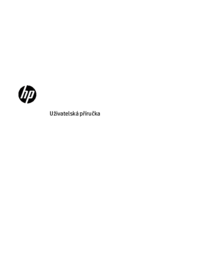





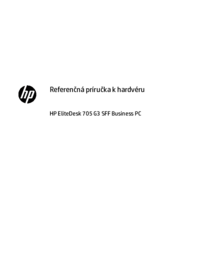


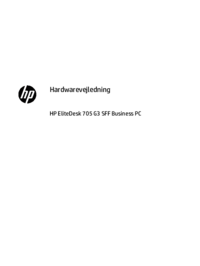
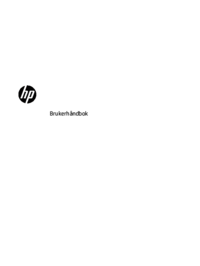

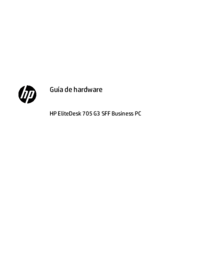



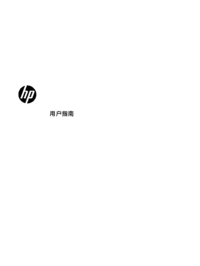
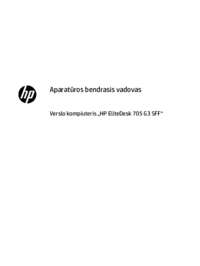





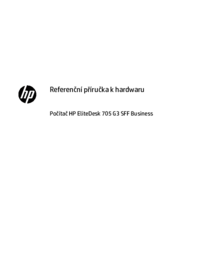
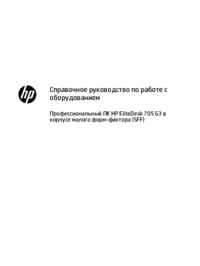





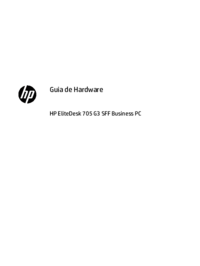







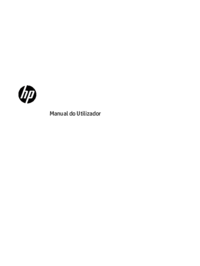

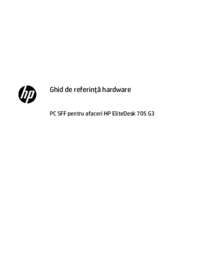
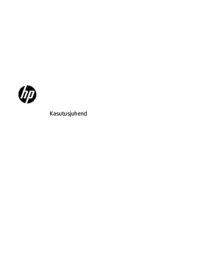



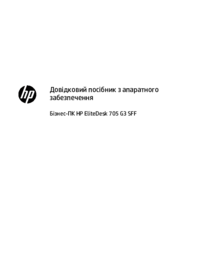


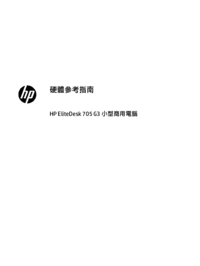
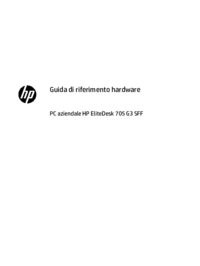




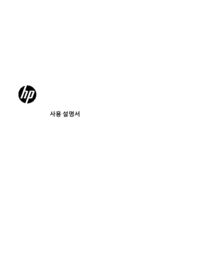

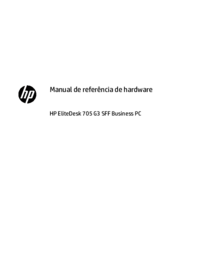
 (91 pages)
(91 pages) (56 pages)
(56 pages) (53 pages)
(53 pages) (11 pages)
(11 pages) (65 pages)
(65 pages) (60 pages)
(60 pages) (120 pages)
(120 pages) (56 pages)
(56 pages) (53 pages)
(53 pages) (67 pages)
(67 pages)







Comments to this Manuals